Hỗ trợ tư vấn
Tư vấn - Giải đáp - Hỗ trợ đặt tài liệu
Mua gói Pro để tải file trên Download.vn và trải nghiệm website không quảng cáo
Tìm hiểu thêm » Hỗ trợ qua ZaloKhi chơi Rules of Survival trên các thiết bị di động iOS và Android, nhiều thiết bị có cấu hình thấp thì không thể nào tối ưu hóa được cấu hình tốt nhất, đặc biệt là các thiết bị chạy Android. Lúc đó bạn hãy nhờ đến sự trợ giúp của trình giả lập BlueStacks.
Ở trên phần mềm giả lập Android này, người chơi có thể tinh chỉnh các mức đồ họa cơ bản cần thiết để GPU trên máy tính có thể biết được giới hạn thiết bị của mình có thể đạt được. Và dù chạy trên máy tính nhưng nó cũng không thể nào phát huy được hết sức mạnh của cấu hình máy, nên bạn có thể thiết lập như ở dưới bài viết này để chạy Rules of Survival trên BlueStacks mượt nhất.
![]() Rules Of Survival cho PC
Rules Of Survival cho PC ![]() Rules Of Survival: Luật sinh tồn
Rules Of Survival: Luật sinh tồn![]() Rules Of Survival Steam
Rules Of Survival Steam![]() Rules Of Survival cho iOS
Rules Of Survival cho iOS![]() Rules Of Survival cho Android
Rules Of Survival cho Android
BlueStacks BlueStacks cho macOS
Bước 1: Trên giao diện chính của Rules Of Survival, hãy chọn Thiết lập. Ngoài phần này thì người chơi cũng có thể thay đổi thiết lập khi đang chơi, tuy nhiên lúc đó bạn sẽ phải khởi động lại để những thay đổi có hiệu lực.
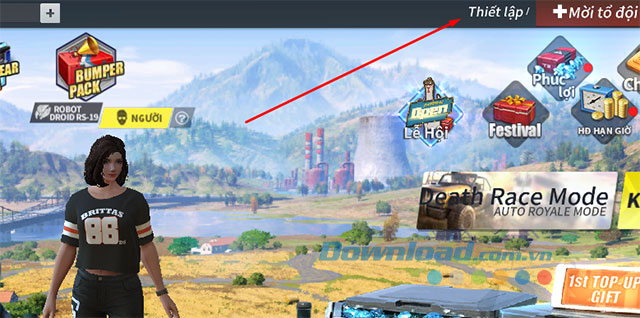
Bước 2: Ở phần Thiết lập hình ảnh bạn sẽ có các tùy chỉnh bạn nên chú ý như:
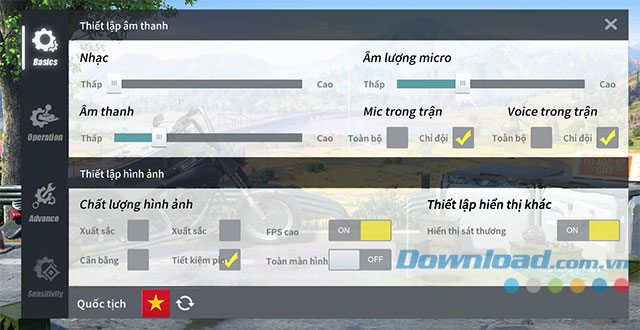
Bước 3: Thiết lập Chế độ hiển thị bạn sẽ có:
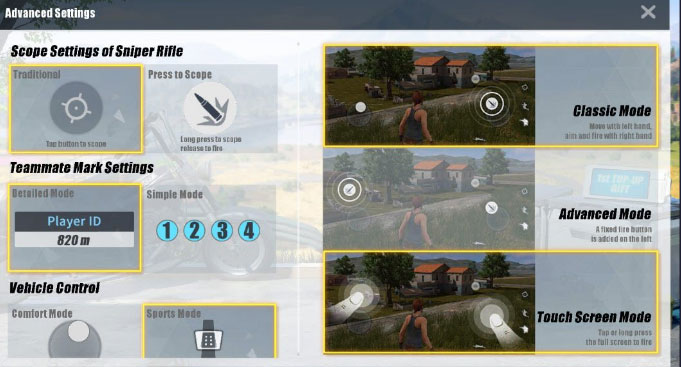
Còn 3 chế độ điều khiển bên phải bao gồm:
Dựa vào những đặc điểm riêng của cấu hình và thiết lập điều khiển ở trên, hãy chọn cho mình một thiết lập phù hợp nhất để chơi trên BlueStacks nhé.
Theo Nghị định 147/2024/ND-CP, bạn cần xác thực tài khoản trước khi sử dụng tính năng này. Chúng tôi sẽ gửi mã xác thực qua SMS hoặc Zalo tới số điện thoại mà bạn nhập dưới đây: